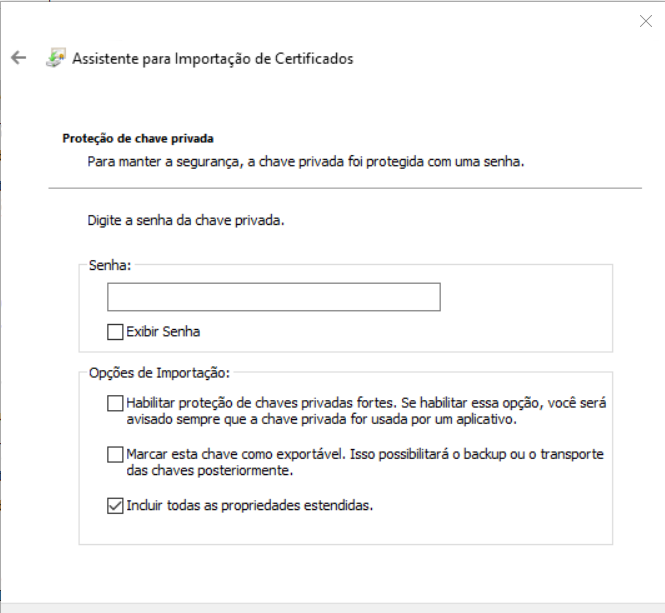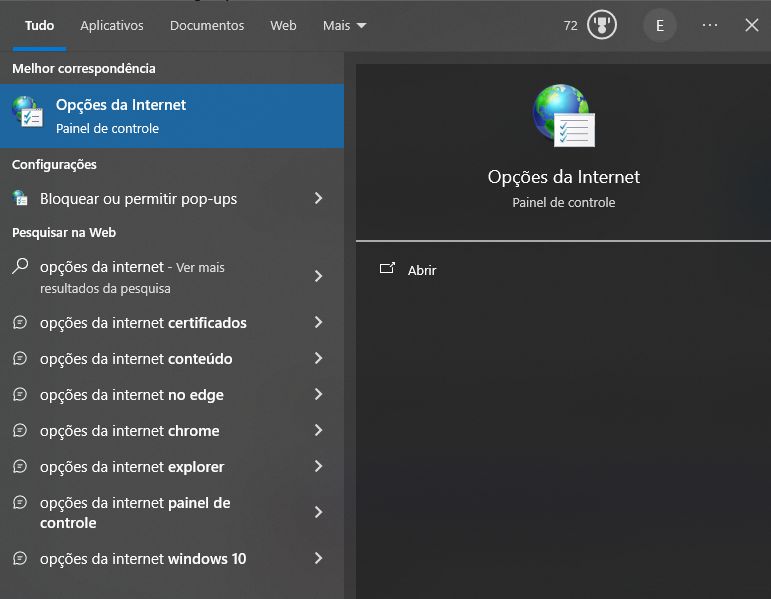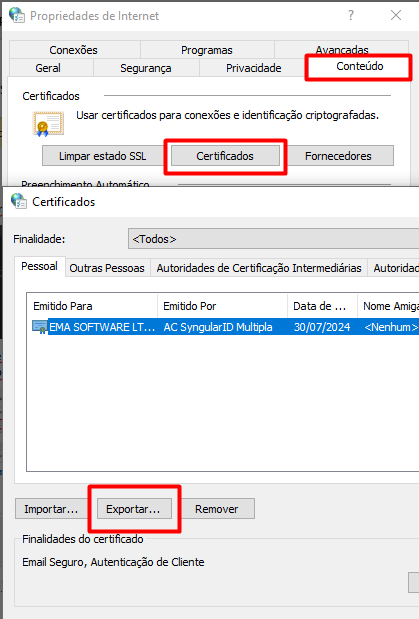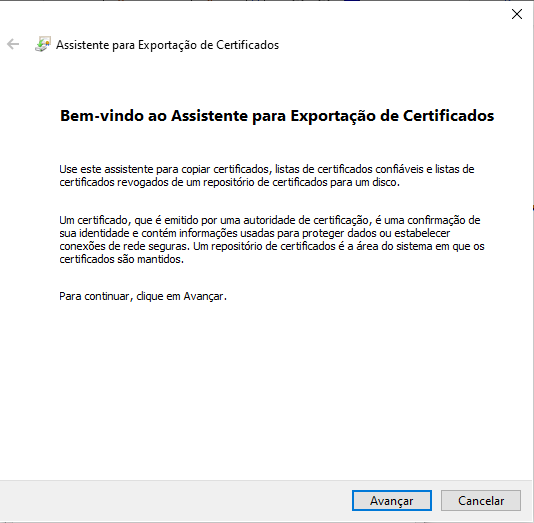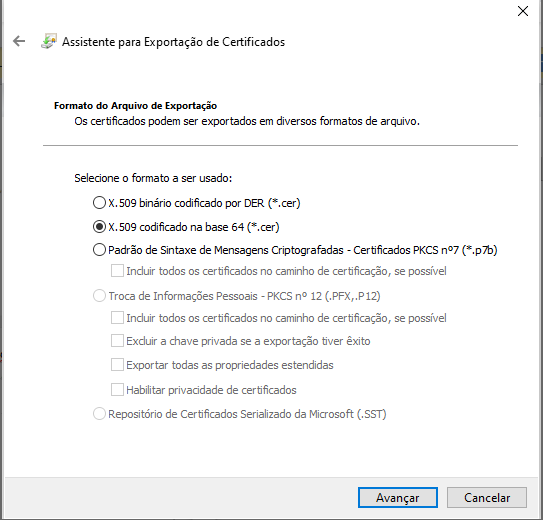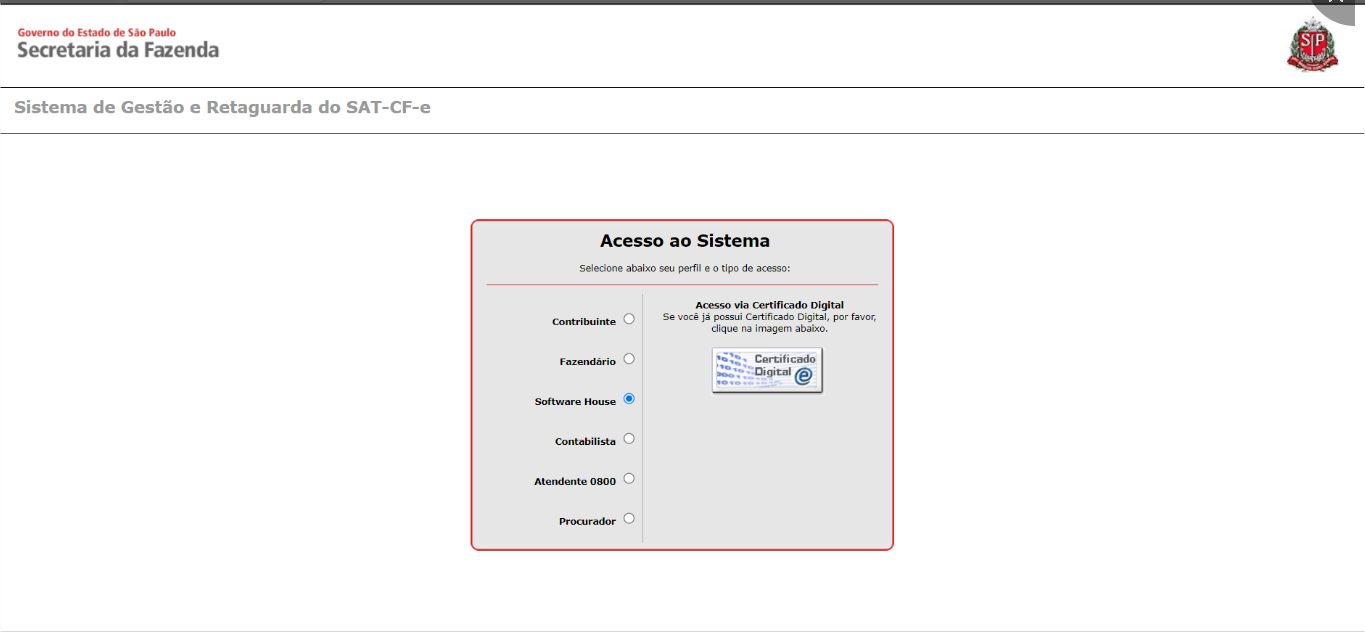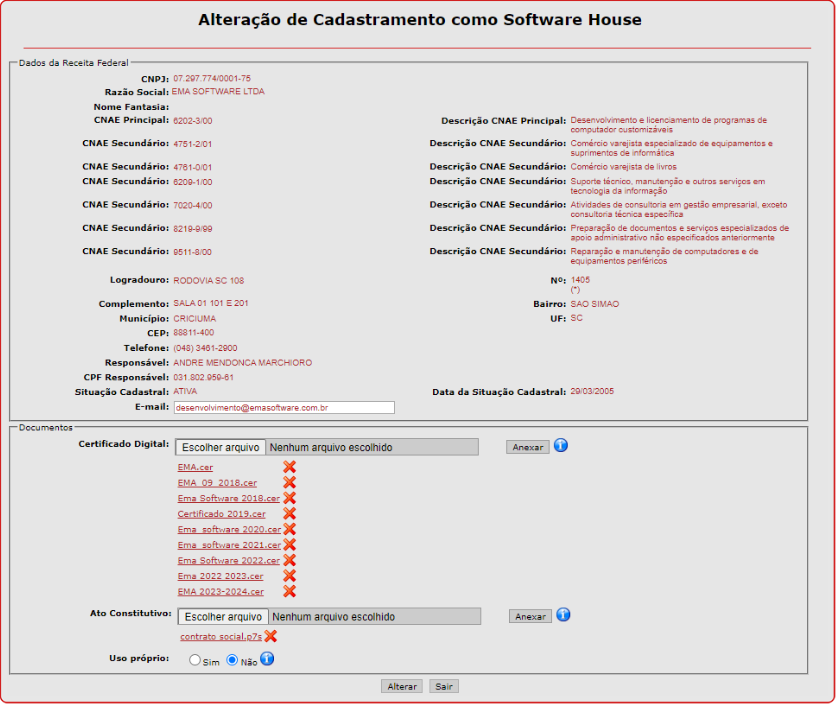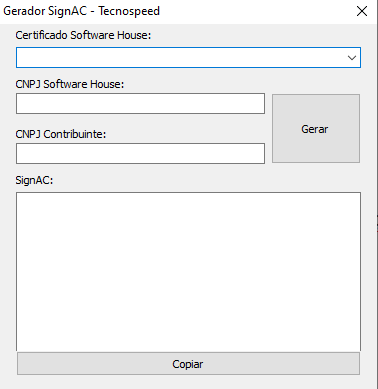Instalação Certificado da Ema para utilização no SAT
Instalando o Certificado Digital
Com o arquivo .pfx do certificado da ema, clique duas vezes sobre ele -> avançar -> avançar, na tela abaixo, informe a senha do novo certificado, depois clicar em “avançar” até finalizar a importação:
Exportar Certificado Com Nova Extensão
Na tecla iniciar do Windows, pesquise por “opções da internet”
Após isso, acessar: aba “conteúdo” -> botão “certificados” -> clicar no certificado da ema recém instalado -> botão exportar
Será aberta a tela de assistente de exportação:
Vamos clicar no botão avançar até o chegarmos na tela para selecionar a extensão do certificado que precisamos exportar.
Selecionar a opção: “x.509 codificado na base 64 (*.cer)”. Ao final, selecionar o destino do .cer e o nome do arquivo.
Credenciamento
Acesse: https://satsp.fazenda.sp.gov.br/COMSAT/Account/LoginSSL.aspx?ReturnUrl=%2fCOMSAT%2f e selecione a opção “Software House”.
Com o certificado da ema instalado, selecione ele após clicar no botão “Acesso via Certificado Digital” . Na guia do cabeçalho, selecionar “Software House” -> “Cadastro da empresa” -> “Alterar” e então será apresentado a janela abaixo:
Ao lado de “certificado digital”, clicar no botão escolher arquivo > selecionar o .cer que foi exportado nos passos anteriores > botão alterar. Logo após, uma mensagem de sucesso será apresentado na tela.
Baixar gerador do Token de acesso.
Acessando o link: https://signacsat.s3-sa-east-1.amazonaws.com/SignAC.zip será realizado o download de um arquivo .zip com o gerador do token, devemos extrair no computador e acessar a pasta “dependências” -> executar o programa “cfesat.exe” como administrador -> avançar -> avançar até que seja concluída a instalação.
Ainda na pasta de dependências, executar o programa "Gerador SignAC.exe" onde abrirá a seguinte Janela:
Nessa tela, selecionar o certificado da Ema (que deve estar instalado) -> informar o CNPJ da Ema -> informar o CNPJ do cliente que emitirá SAT -> clicar no botão “Gerar”, no campo abaixo, será gerado o token que precisará ser vinculado ao equipamento SAT do cliente.
Validação do Token
Para validar se todo o procedimento foi realizado corretamente, devemos acessar o site de validação da fazenda neste link (clique aqui).
Na guia “tratamento” -> Validar código de vinculação -> informar o CNPJ do cliente e o token -> clicar no botão “validar”, deve ser exibida uma mensagem informando se o token é válido ou não.
Finalizando este último passo o cliente já estará habilitado para o uso do SAT junto com o PDV.